Xbox 360 Slim: agregue una unidad flash externa para almacenamiento adicional
La Xbox 360 Slim solo viene con un disco duro de 4GB. Se llena más rápido de lo que piensas. Si no desea gastar $ 100 en la unidad Xbox de 250 GB, puede agregar una unidad flash para almacenamiento adicional.

Nota: Xbox Slim solo admite una unidad flash de hasta 16 GB. Si eres un jugador casual como yo, esta es una gran solución.
Inserte una unidad flash vacía en un puerto USB disponible en la parte posterior de la máquina. Aquí estoy usando una unidad flash Patriot Xporter Rage de 16GB.
Encienda su Xbox y, desde el menú principal, navegue hasta Mi Xbox >> Configuración del sistema usando su controlador Xbox.
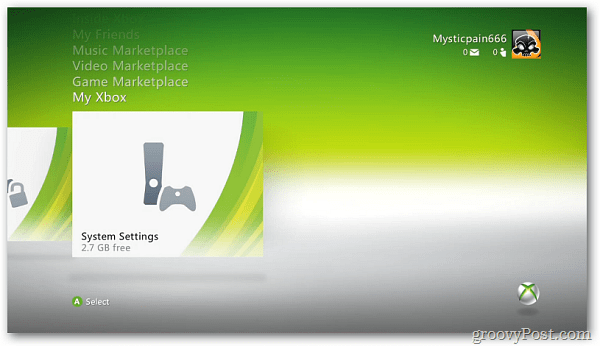
En la pantalla Configuración del sistema, seleccione Memoria.
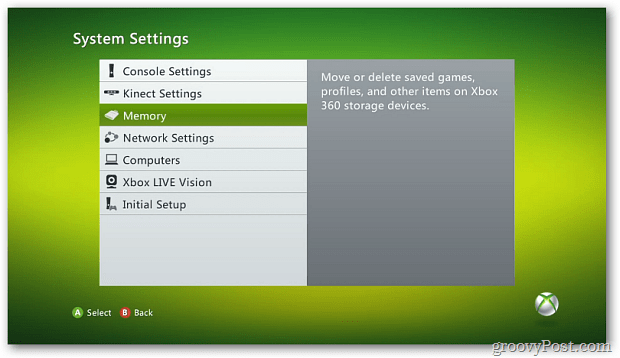
En la pantalla Dispositivos de almacenamiento, se mostrará la unidad flash. Seleccionarlo
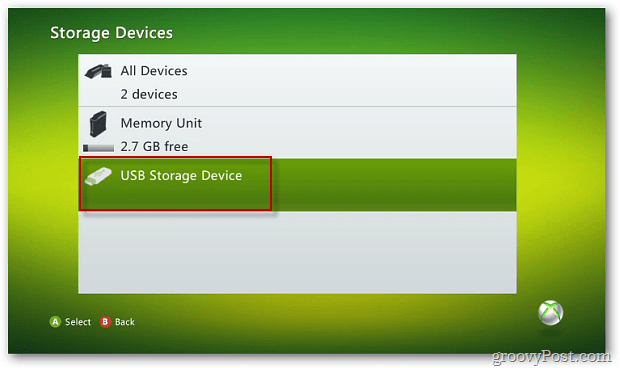
En la pantalla Configurar dispositivo USB, seleccione Configurar ahora.
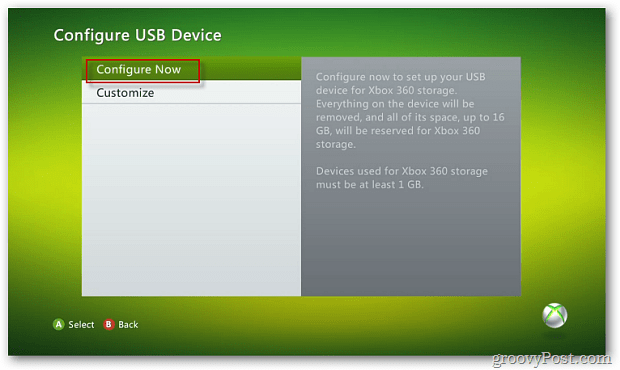
Se muestra un mensaje de verificación que le informa que se perderá todo el contenido de la unidad. Seleccione Sí
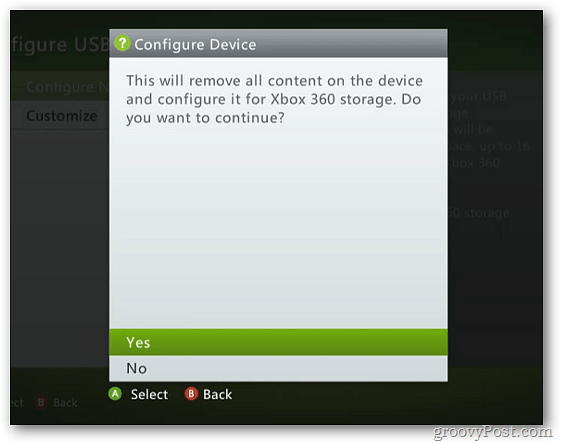
Ahora espere mientras la unidad flash está formateada y configurada para almacenar su contenido de Xbox.
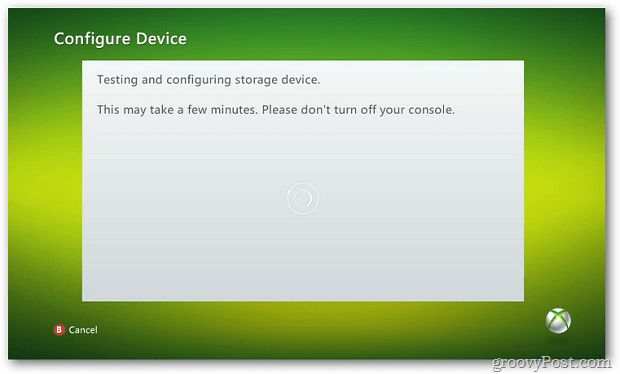
Una vez que se complete el proceso, recibirá el siguiente mensaje que le informa que la unidad está lista para usar. Selecciona OK.
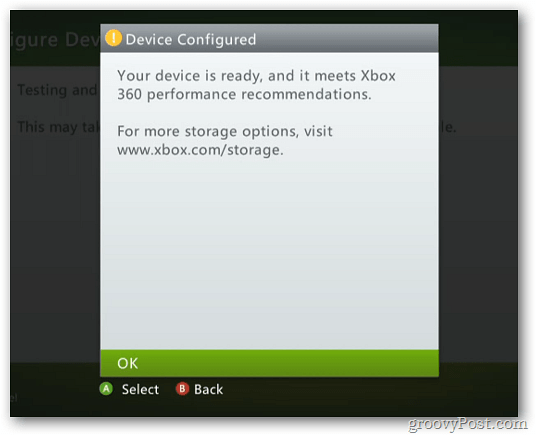
Ahora en la pantalla Dispositivos de almacenamiento, verá su unidad flash y la cantidad de almacenamiento libre. Seleccione la unidad flash.
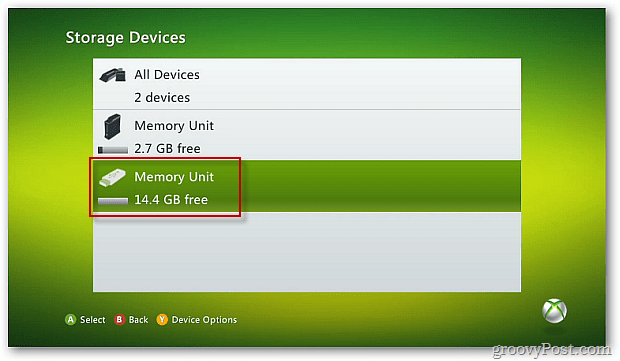
En la pantalla Unidad de memoria verá que la unidad está vacía y lista para almacenar sus juegos y otros medios.
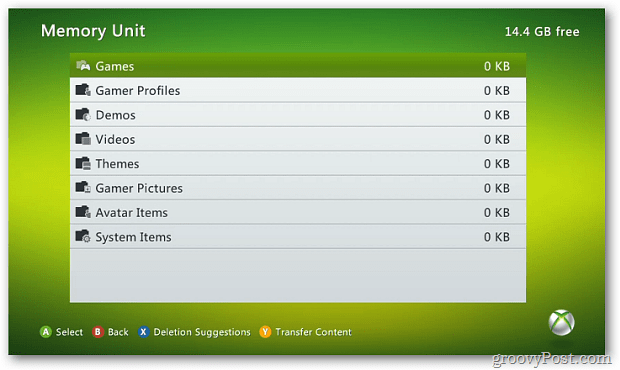
Si eres un jugador con un presupuesto limitado, agregar una unidad externa a tu Xbox es una solución más barata para espacio de almacenamiento adicional.










Deja un comentario